Granska Google Keep för iOS

Använda Google Keep för iOS
Google Keep är en gratis nedladdning från Apple iTunes Store. Det fungerar på iPhone, iPad och iPod Touch. Ursprungligen var min avsikt att bara granska Google Keep och trodde att jag inte använde det. Men något konstigt hände på vägen: Jag började använda den hela tiden.
Google Keep börjar med en tom skiffer ett enkelt gränssnitt som alla kan hänga med snabbt. Med hjälp av ett anteckningsblock kan användarna trycka på Anteckna fältlådan längst ner, vilket ger en blanknotmall. Därifrån måste allt du behöver d ange en titel och en detaljerad beskrivning.
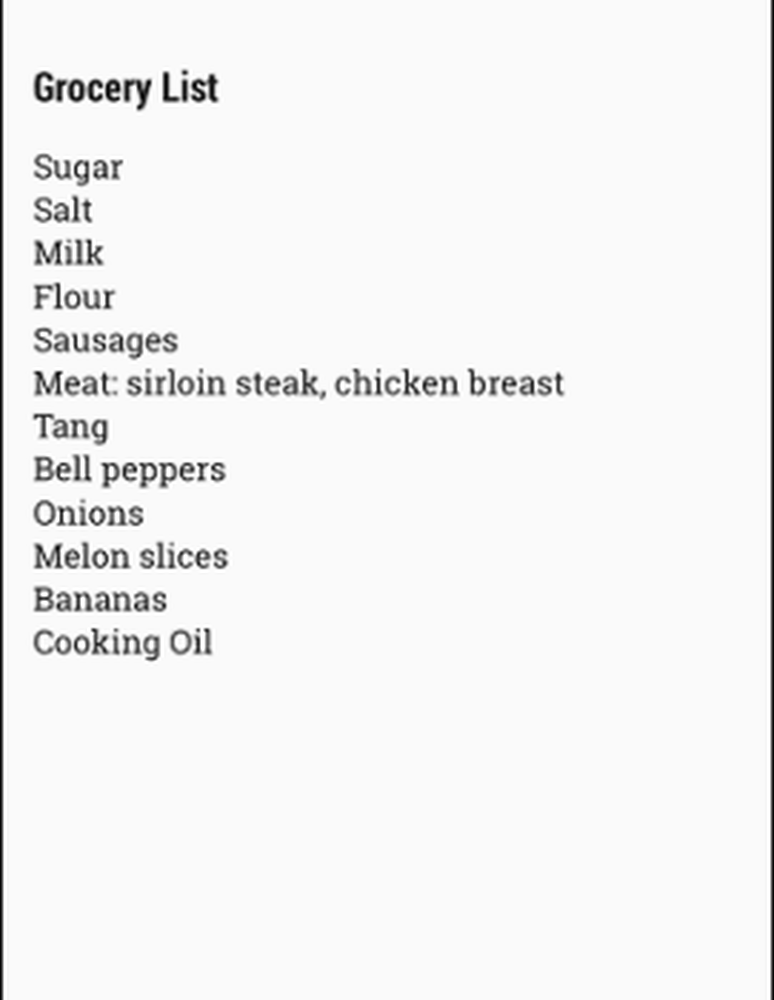
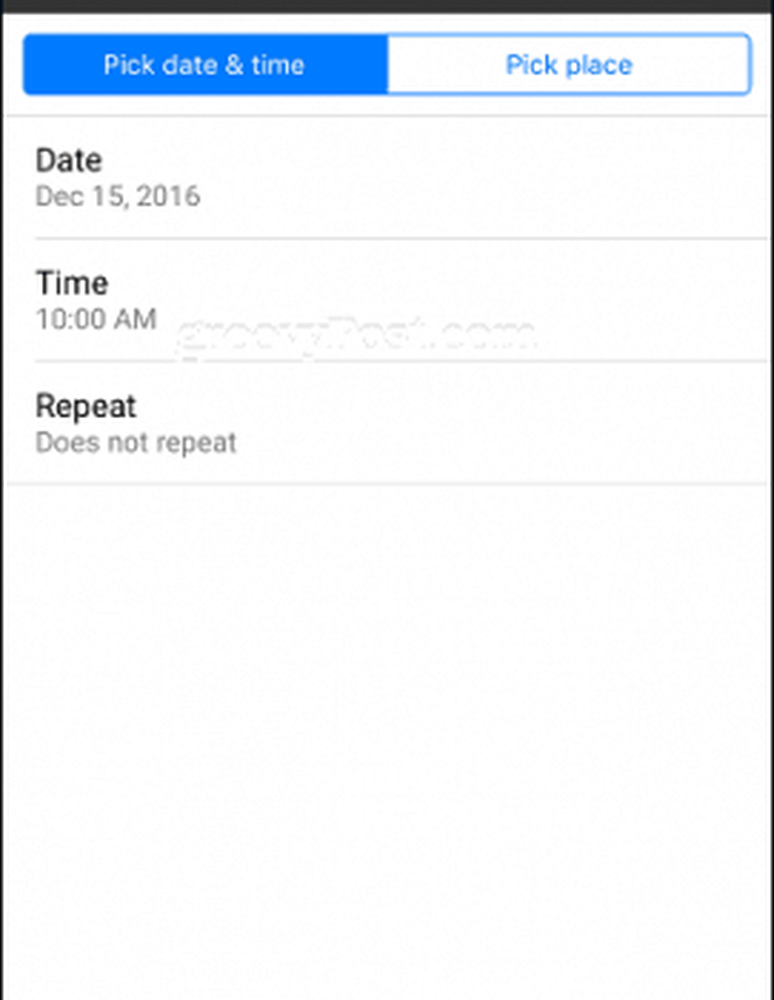
Precis som Android-versionen innehåller Google Keep ett alternativ för att göra-listan, vilket gör att du snabbt kan stänga av de slutförda uppgifterna. Jag önskar att det fanns ett alternativ att konvertera en standard noteringslista till en To Do List-men-användare kommer bara att behöva lösa sig för att kopiera och klistra in.
Anteckningar är inte begränsade till bara text; du kan skapa visuella påminnelser genom att fånga ett foto också. Jack täckte nyligen en liknande lösning för kalenderutnämningar.
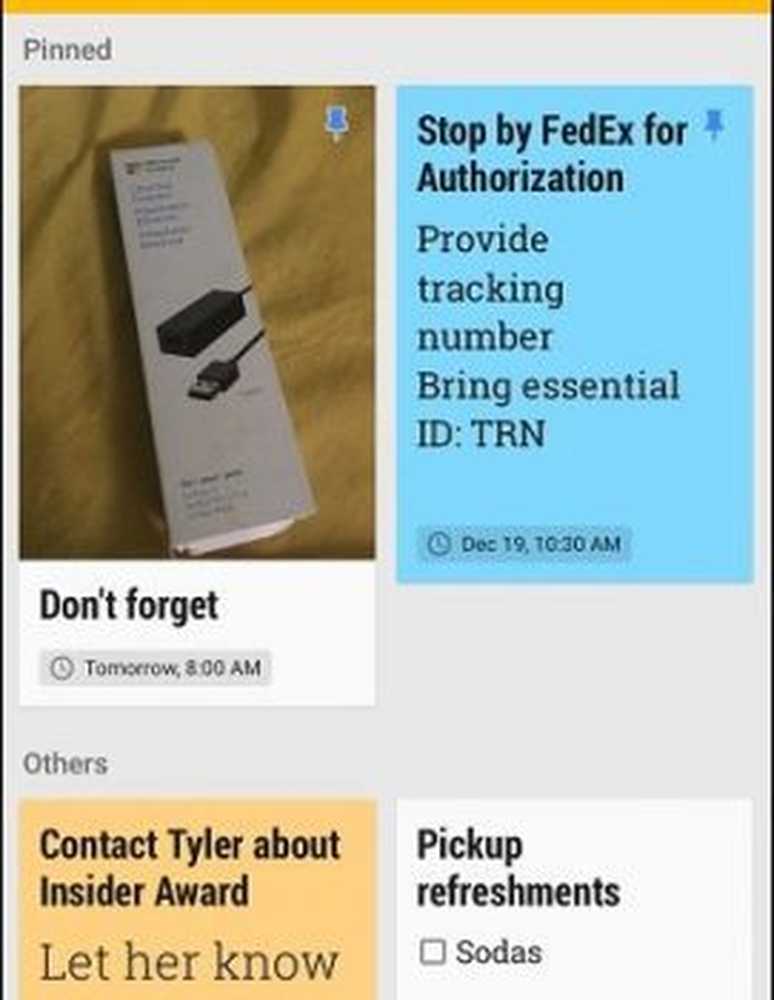
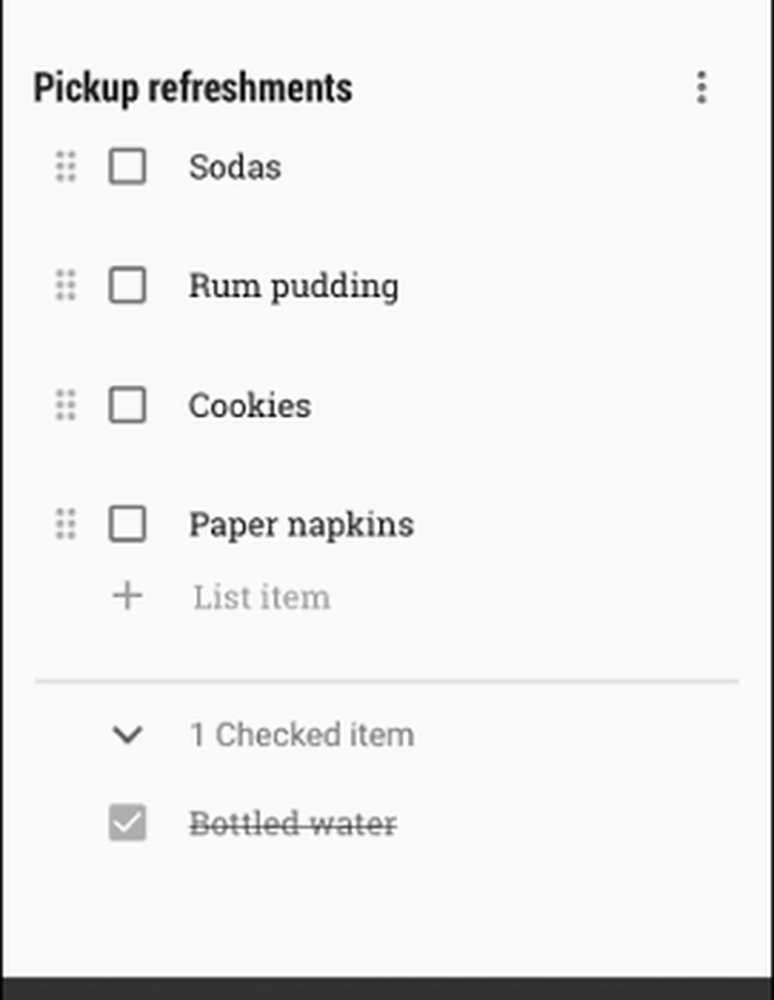
Du kan lägga till lite intelligens i dina anteckningar för att göra dem enkla att komma ihåg. Alternativen inkluderar: göra din anteckning en påminnelse, lägga till färgetiketter, dela den med en kontakt, skapa en kopia och lägga till samarbetare.
När du gör en påminnelse kan du välja mellan Keep's standard-Morning (8:00), Eftermiddag (1 pm), Kväll (6:00) och Natt (8:00) - eller ange en anpassad tid. Det skulle vara trevligt om Keep skulle låta dig anpassa förinställningarna, eller föreslå en tid på dagen baserat på dina tidigare påminnelser (vissa aktiviteter som kräver att gå in i staden händer runt 10:30 för mig). För tillfället måste du fortsätta plugga in den som en anpassad påminnelse, såvida inte din dagliga rutin överensstämmer med Keep's default.
En annan bra funktion är möjligheten att lägga till en plats i din påminnelse, som använder Googles robusta kartplattform för att dyka upp påminnelser när du är i närheten. det är en cool funktion.
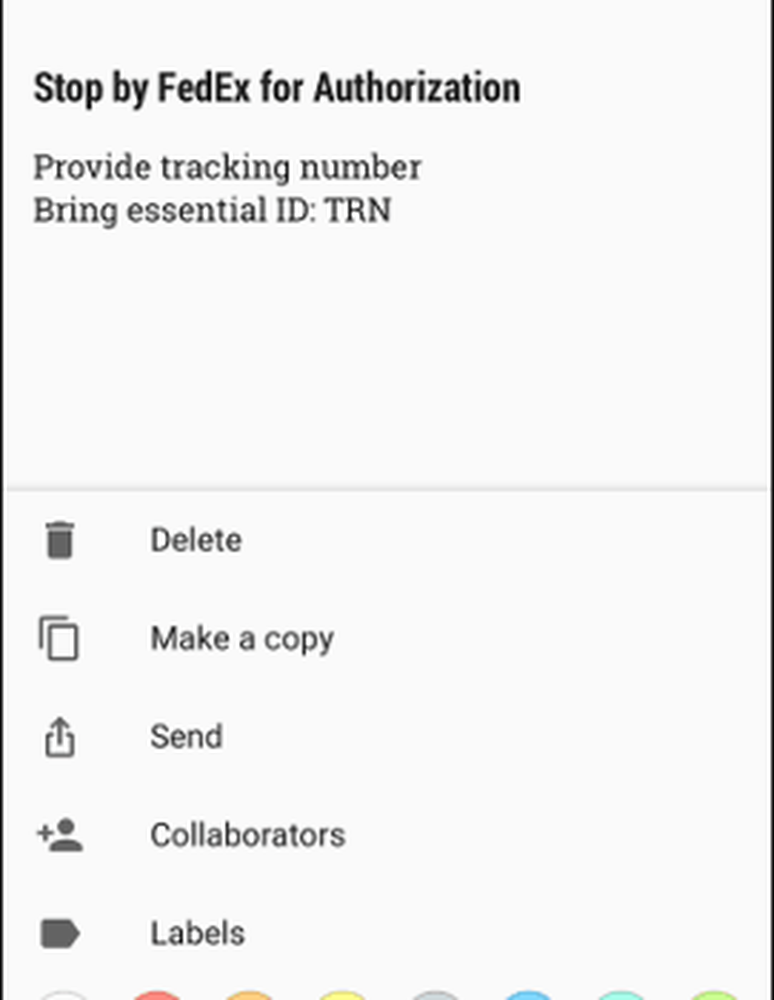
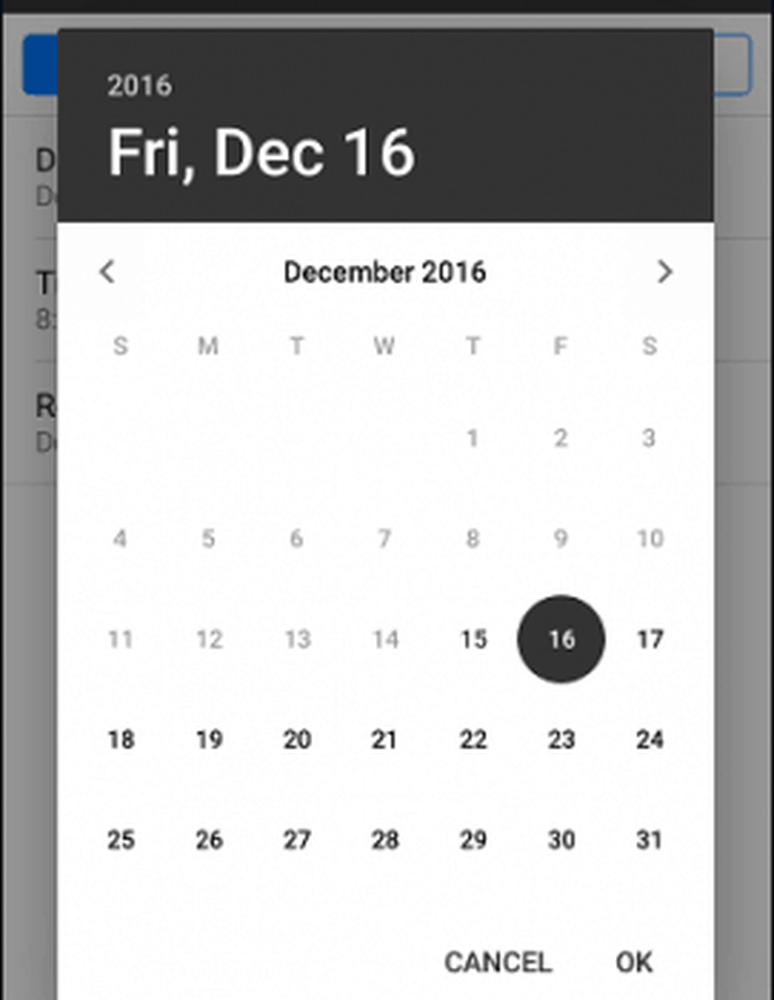
Google Keep använder även din iPhone-mikrofon så att du kan skapa ljudanteckningar. Tryck på mikrofonen i huvudgränssnittet och börja prata. Jag var imponerad av dess noggrannhet och förmåga att översätta min diktering till text utan fel. Inspelat ljud kan spelas upp eller ändras med något av de nämnda alternativen, t.ex. färgetiketter, datum och tid.
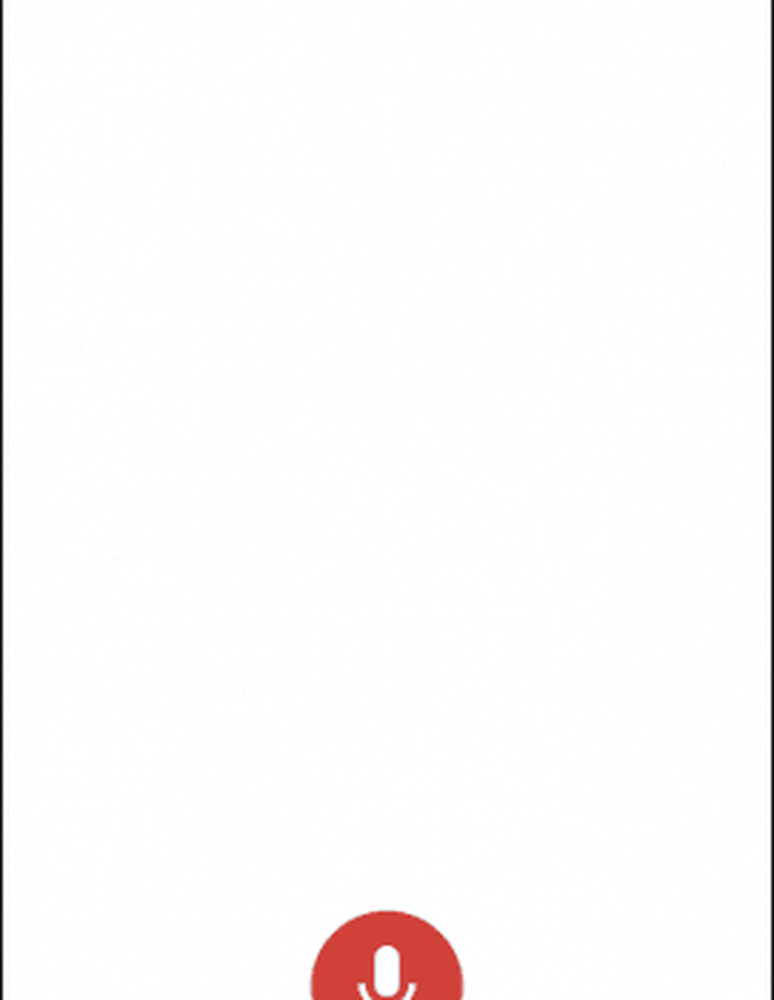
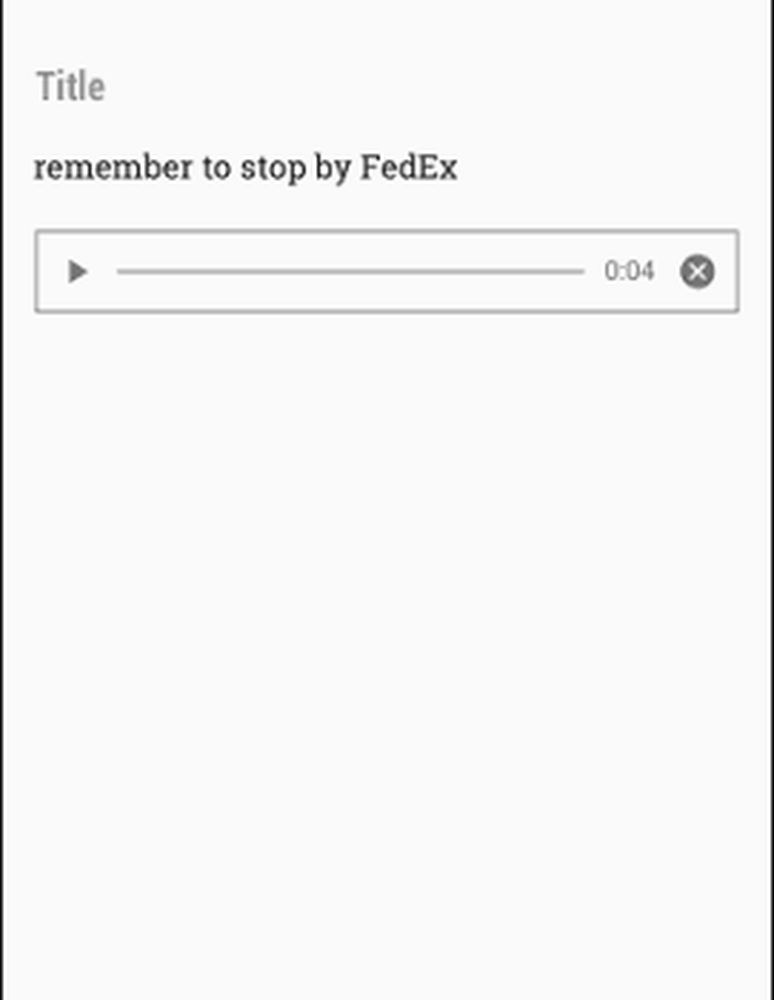
Användare kan anpassa hur deras anteckningar visas i huvudbruksanvisningen. Du kan ändra layouten på dina anteckningar med listvy eller standardplattor. Söka efter anteckningar är också tillgängliga, med filtrerade alternativ för påminnelser, inspelningar, platser eller etiketter. Anteckningar kan också prioriteras genom att fasta dem längst upp på skärmen.
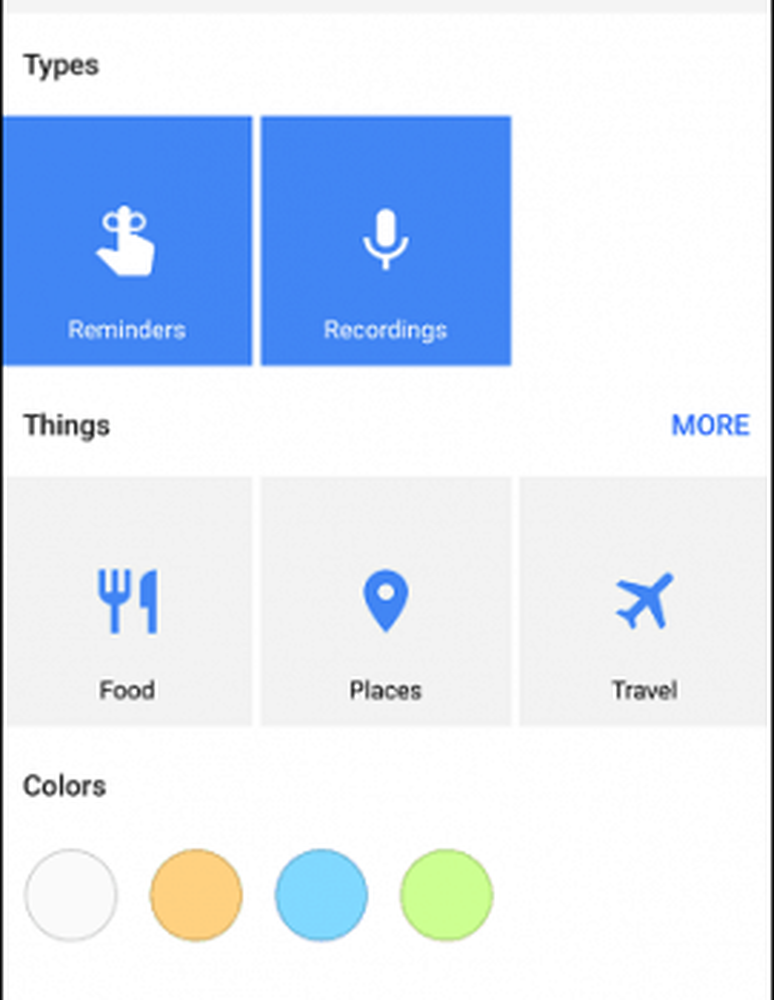
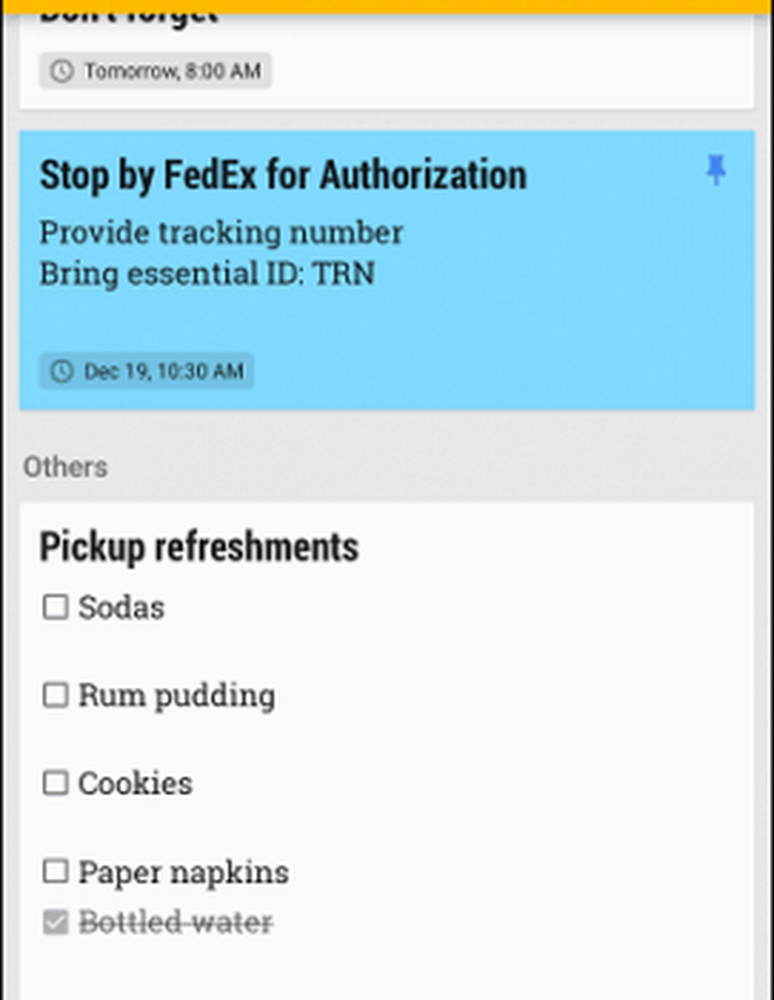
För en så enkel app packar Google Keep mycket kraft för att du ska använda den (ingen ordsprog är avsedd). Olika alternativ för att fånga anteckningar och praktiska sätt att anpassa dina anteckningar gör det till ett måste ha på min startsida. Vad som förmodligen sätter Google Keep från varandra är plattformens tillförlitlighet som driver den. Anteckningar synkroniseras automatiskt över enheter, och du kan även komma åt dem från webben.
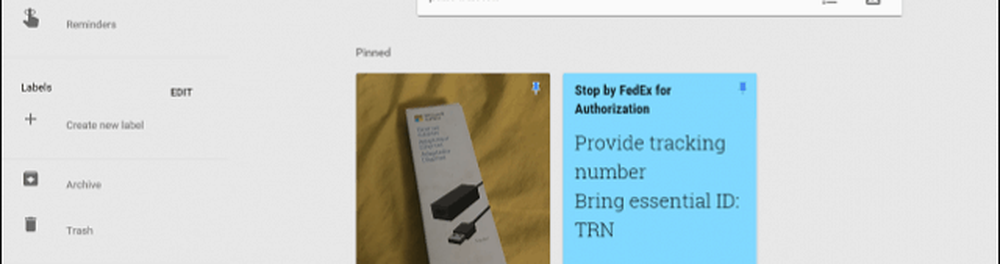
Däremot försökte jag använda den inbyggda Notes-appen som kommer med iOS, men iClouds otillförlitlighet när det gäller att hålla saker synkroniserade, lämnade mig besviken. OneNote kan ibland känna sig för tung, och dess tillförlitlighet med synkronisering är inte så bra heller. Evernote är populärt men har begränsningar för sin fria version. Jag blev imponerad när jag gick till Google Keep-webbplatsen, loggade in med mitt Gmail-ID och såg alla mina anteckningar visas och fick mig att känna sig glad och oroa sig, även om jag lämnade min telefon. Jag kan säkert få tillgång till mina anteckningar var som helst. Om du inte har provat Google Keep, kolla in det och berätta vad du tycker i kommentarerna.
